电脑打印提示print Splooer停止无法使用怎么办
2017-02-11
打印机是我们日常办公中必备的一个工具,使用率相当之高,很多人都是共享一台打印机,所有重要的文件都是通过那台打印机打印出来的,那么你知道电脑打印提示print Splooer停止无法使用怎么办吗?下面是小编整理的一些关于电脑打印提示print Splooer停止无法使用的的相关资料,供你参考。
电脑打印提示print Splooer停止无法使用的解决方法:
1、通过进入系统本地服务组查看print Splooer服务状态,可通过开始菜单中的运行,输入 services.msc 回车;
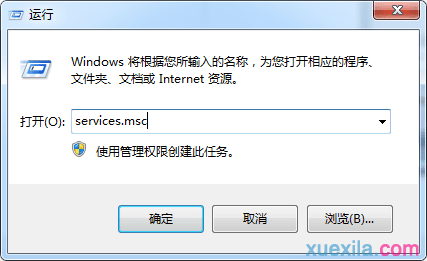
2、打开服务窗口,找到print Splooer服务,右键点击,禁用;
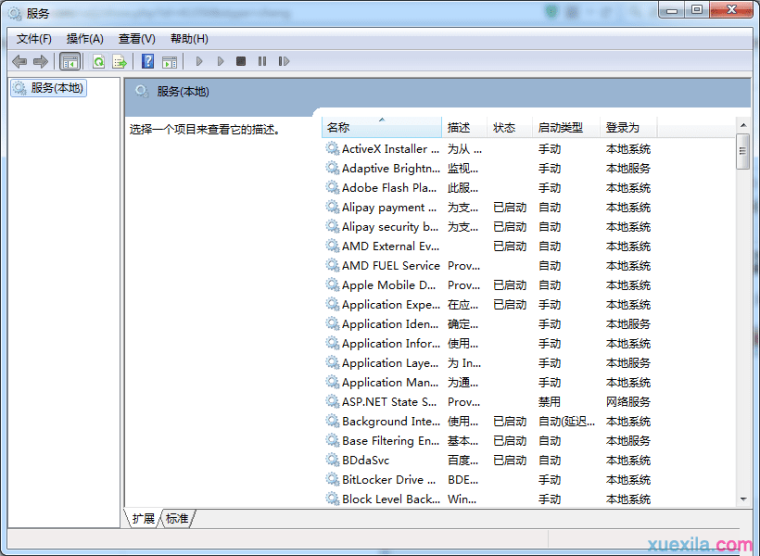
3、通过完成上述步骤后,在进入到C:windowssystem32 文件夹,找到 “spoolsv.exe”文件,并删除;
4、同样是删除相关文件夹下的文件,清空C:WINDOWSsystem32spoolPRINTERS 目录下所有的文件,正常的电脑PRINTERS这个文件夹是空;
5、进入注册表编辑器,具体方法可通过运行窗口输入"regedit"回车打开注册表,在“编辑”中选择“查找”找到并删除所有spoolsv文件;
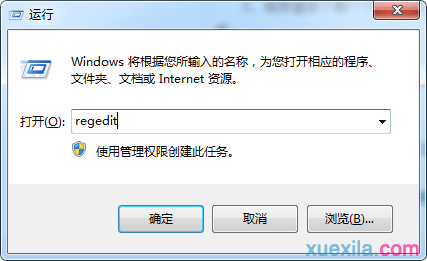
6、需要重新下载一个“spoolsv.exe”文件,将文件放置到你的C:/windows/system32/目录下,如果存在选择覆盖;
7、还是重复上述第一步操作,将print Splooer 服务启动类型设置为自动,并将其启动。
电脑打印提示print Splooer停止无法使用的相关文章:
1.Win7打印机print Splooer总是停止怎么办
2.win7打印机出现print Splooer停止怎么办
3.win7系统下打印机无法打印文件出现乱码怎么办